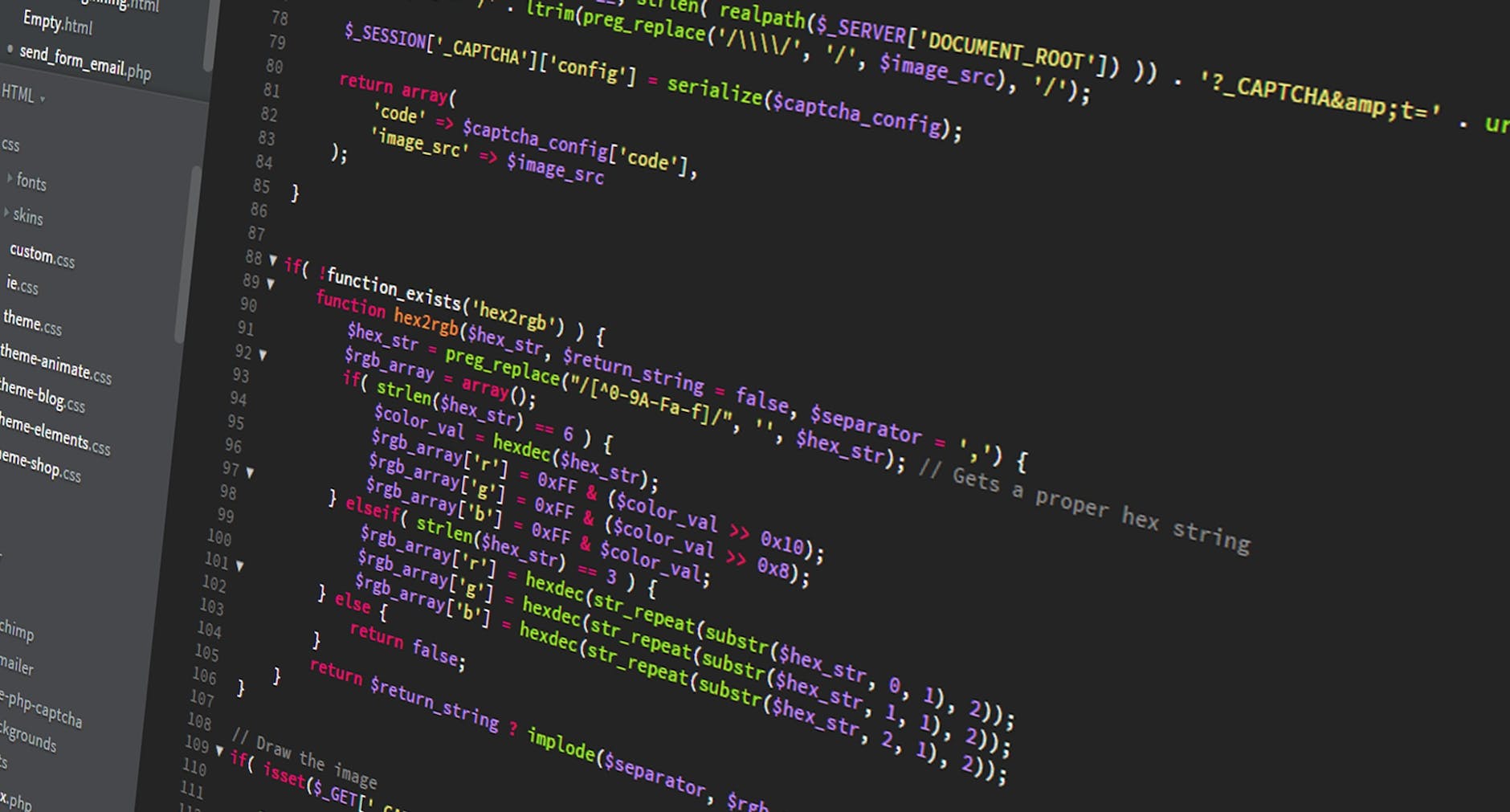Volvemos nuevamente con la codificacion para principiantes, en vb.net
Aquí te dejo un ejemplo de cómo podrías verificar qué tecla se presionó dentro de un TextBox y realizar una función en consecuencia en Visual Basic .NET:
Private Sub TextBox1_KeyPress(sender As Object, e As KeyPressEventArgs) Handles TextBox1.KeyPress
If e.KeyChar = "a" Then
'Realizar la función correspondiente al presionar la tecla "a"
MsgBox("Presionaste la tecla 'a'")
ElseIf e.KeyChar = "b" Then
'Realizar la función correspondiente al presionar la tecla "b"
MsgBox("Presionaste la tecla 'b'")
Else
'Realizar la función correspondiente al presionar cualquier otra tecla
MsgBox("Presionaste una tecla diferente")
End If
End Sub
En este ejemplo, se utiliza el evento KeyPress del TextBox para detectar qué tecla se presionó. Dentro del evento, se utiliza una estructura condicional If-ElseIf-Else para verificar qué tecla se presionó y realizar una función correspondiente.
En el ejemplo, si se presiona la tecla “a”, se mostrará un mensaje con el texto “Presionaste la tecla ‘a'”, si se presiona la tecla “b”, se mostrará un mensaje con el texto “Presionaste la tecla ‘b'” y si se presiona cualquier otra tecla, se mostrará un mensaje con el texto “Presionaste una tecla diferente”.
Para detectar si se ha presionado la tecla F1 o una combinación de teclas como Ctrl + F1, puedes utilizar el evento KeyDown en lugar del evento KeyPress. El evento KeyDown permite detectar la pulsación de teclas especiales y combinaciones de teclas.
A continuación, te muestro un ejemplo de cómo podrías hacerlo:
Private Sub TextBox1_KeyDown(sender As Object, e As KeyEventArgs) Handles TextBox1.KeyDown
If e.KeyCode = Keys.F1 AndAlso e.Modifiers = Keys.None Then
' Realizar la función correspondiente al presionar la tecla F1
MsgBox("Presionaste la tecla F1")
ElseIf e.KeyCode = Keys.F1 AndAlso e.Modifiers = Keys.Control Then
' Realizar la función correspondiente al presionar Ctrl + F1
MsgBox("Presionaste Ctrl + F1")
End If
End Sub
En este ejemplo, se utiliza el evento KeyDown del TextBox para detectar si se ha presionado la tecla F1 o la combinación de teclas Ctrl + F1. Dentro del evento, se utiliza una estructura condicional If-ElseIf para verificar qué tecla se presionó y realizar una función correspondiente.
En el ejemplo, si se presiona la tecla F1 sin presionar ninguna tecla adicional, se mostrará un mensaje con el texto “Presionaste la tecla F1”. Si se presiona la tecla F1 junto con la tecla Ctrl, se mostrará un mensaje con el texto “Presionaste Ctrl + F1”.
Despues a cada presión de tecla se le asigna las funcione que quieren que realizar.
Además de los eventos KeyPress y KeyDown, que te mostré en los ejemplos anteriores, VB.NET también proporciona el evento KeyUp, que se activa cuando se suelta una tecla. Este evento puede ser útil si necesitas detectar cuando se ha dejado de presionar una tecla específica.
Además, VB.NET también proporciona la clase SendKeys, que te permite simular la pulsación de teclas desde tu código. La clase SendKeys te permite enviar pulsaciones de teclas a una aplicación externa o a tu propia aplicación, y también puedes simular combinaciones de teclas, como Ctrl + C para copiar, o Alt + F4 para cerrar una ventana.
A continuación, te muestro un ejemplo de cómo podrías utilizar la clase SendKeys para simular la pulsación de teclas en VB.NET:
Private Sub Button1_Click(sender As Object, e As EventArgs) Handles Button1.Click
' Simular la pulsación de la tecla "A"
SendKeys.Send("A")
End SubEn este ejemplo, se utiliza el método Send de la clase SendKeys para enviar una pulsación de tecla al sistema. En este caso, se envía la tecla “A”.
También puedes utilizar la clase SendKeys para simular combinaciones de teclas, como Ctrl + C para copiar. A continuación, te muestro un ejemplo de cómo podrías hacerlo:
Private Sub Button1_Click(sender As Object, e As EventArgs) Handles Button1.Click
' Simular la pulsación de la combinación de teclas "Ctrl + C"
SendKeys.Send("^C")
End Sub
En este ejemplo, se utiliza el carácter “^” para indicar que se está presionando la tecla Ctrl, seguido de la letra “C” para indicar que se está presionando la tecla C.
Ten en cuenta que la clase SendKeys puede ser muy poderosa, por lo que debes tener cuidado al utilizarla. Asegúrate de entender completamente cómo funciona antes de utilizarla en tu código.